ابزار Ellipse Tool در فتوشاپ و ابزار Tiangle Tool هر دو در گروه ابزارهای رسم شکل فتوشاپ هستند که به کمک آنها میتوان به ترتیب دایره (بیضی) و مثلث رسم کرد. در این دانشنامه ما را همراهی کنید تا نحوه کار با این ابزارها را ببینیم.
در این صفحه میخوانید:
انتخاب ابزارها
برای انتخاب این ابزارها کافی است روی ابزاری که به عنوان سرگروه انتخاب شده راستکلیک کنید تا ابزار دلخواهتان را ببینید و انتخاب کنید.
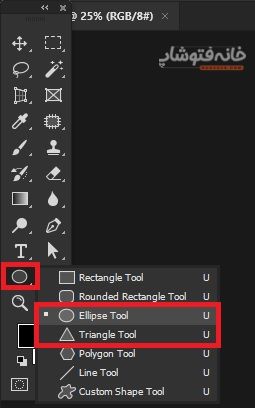
باقی ابزارهای این گروه عبارتند از:
- Rectangle Tool و Rounded Rectangle Tool
- Polygon Tool و Line Tool
- Custom Shape Tool
کار با ابزار Ellipse Tool در فتوشاپ
وقتی ابزار Ellipse را انتخاب میکنید، میتوانید با موس روی صفحه بکشید تا یک دایره یا بیضی رسم کنید. در حالت پیشفرض شکلی که میکشید بیضی خواهد بود. اما اگر میخواهید دایره داشته باشید، کافی است اول کلید Shift کیبورد را نگه دارید، با موس شکل را بکشید و بعد کلید Shift را رها کنید.

یک نکته مهم دیگر را نیز باید درباره این ابزار بدانید. در حالت عادی وقتی شروع به کشیدن شکل میکنید، جایی که برای شروع کلیک میکنید، روی دایره قرار میگیرد و در واقع دایره از گوشه کشیده میشود. اما اگر میخواهید یک دایره یا بیضی را از وسط رسم کنید، کافی است کلید Alt کیبورد را نگه دارید. دقت کنید که بر خلاف کلید Shift، کلید Alt را باید بعد از فشردن کلید موس نگه دارید. پس اول کلید موس را فشار دهید، بعد کلید Alt را نگه دارید تا شکل از مرکز رسم شود.
کار با ابزار Tiangle Tool در فتوشاپ
کار با این ابزار هم درست مثل ابزار قبلی است؛ با این تفاوت که این ابزار مثلث رسم میکند. پس کافی است آن را انتخاب کنید. سپس با موس روی صفحه بکشید. دقت کنید که مثلثی که به طور پیشفرض رسم میشود شکلش بستگی به حرکت موس دارد. اما اگر کلید Shift را قبل از رسم شکل نگه دارید، شکل رسمشده کاملاً یک مثلث متساویالساقین خواهد بود.
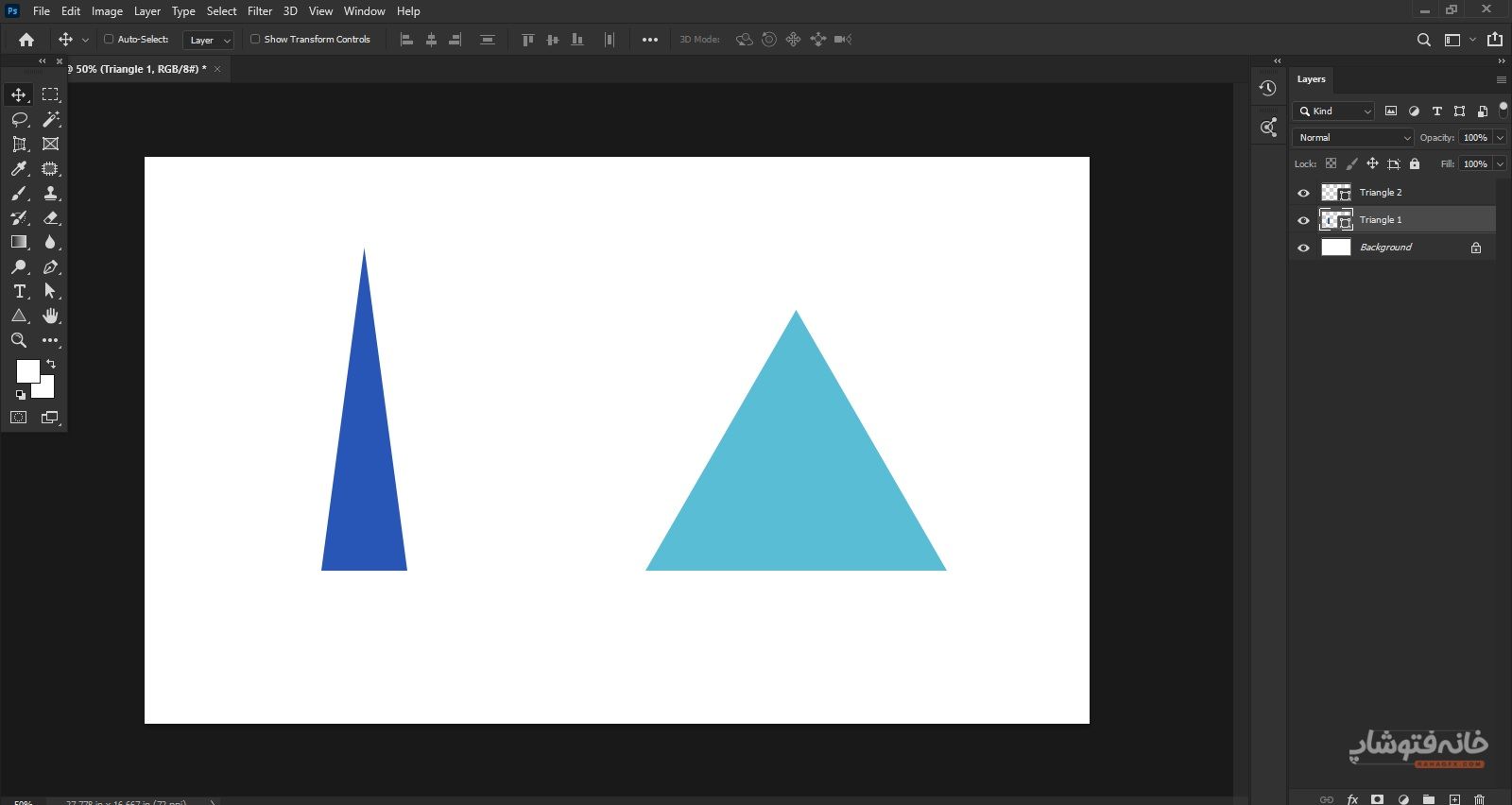
توجه
برای تغییر رنگ داخل شکل، تغییر رنگ خط دور، تغییر ابعاد و… باید به سراغ تنظیمات این ابزارها برویم. از آنجایی که این تنظیمات تقریباً برای همه ابزارهای این گروه یکسان هستند، ما در صفحه اصلی «ابزارهای رسم شکل در فتوشاپ» درباره آنها صحبت کردیم. پس میتوانید سری به آن صفحه بزنید و ببینید که چطور میتوانید تنظیمات این شکلها را تغییر دهید.
